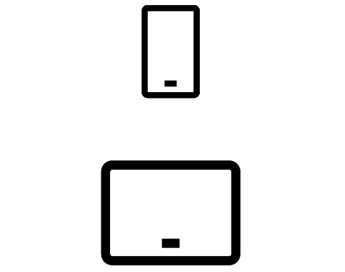Collaborer dans SharePoint
Ouvrir un document à partir d’une bibliothèque de documents
-
Accédez à un site SharePoint.
-
Ouvrez la bibliothèque de document (généralement appelée Documents).
-
Sélectionnez un document.
-
Effectuez l’une des opérations suivantes :
-
Sélectionnez Ouvrir > Ouvrir dans le navigateur.
-
Si vous voulez utiliser l’application de bureau installée sur votre ordinateur et que vous souhaitez l’utiliser, sélectionnez un fichier, puis choisissez Ouvrir > Ouvrir dans l’application.
-
Lisez le document avec l Lecteur immersif.
-

_____________________
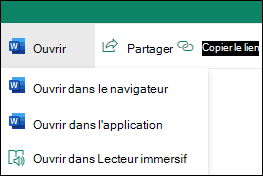
Partager un document
-
Sélectionnez le document à partager.
-
Sélectionnez Partager.
-
Vous pouvez procéder de trois possibilités différentes :
-
Tapez le nom ou l’adresse de messagerie des personnes avec qui vous voulez partager le document, puis ajoutez éventuellement un message. Quand vous êtes prêt, sélectionnez Envoyer.
-
Sélectionnez Copier le lien pour crée un lien direct vers le fichier qui peut être partagé dans un e-mail ou un message instantané.
-
Sélectionnez Outlook pour ouvrir Outlook sur le web, puis ajoutez un lien vers le fichier dans un nouveau message électronique.
-

Collaborer sur un document en temps réel
Ouvrez le document à modifier dans Microsoft 365 pour le web.
Le nombre de personnes en train de modifier le document apparaît en haut du document dans Office Online.
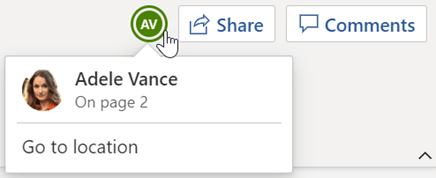
Synchroniser des fichiers sur votre ordinateur
-
À partir d’une bibliothèque de documents sur le site SharePoint à partir duquel vous voulez synchroniser des fichiers, sélectionnez Synchroniser.
-
Connectez-vous avec votre compte professionnel ou scolaire.
-
La synchronisation des fichiers avec votre ordinateur débute aussitôt la configuration terminée. Vous trouverez vos fichiers sous OneDrive - <nom de l’organisation> dans l’Explorateur de fichiers ou dans le Finder Mac.
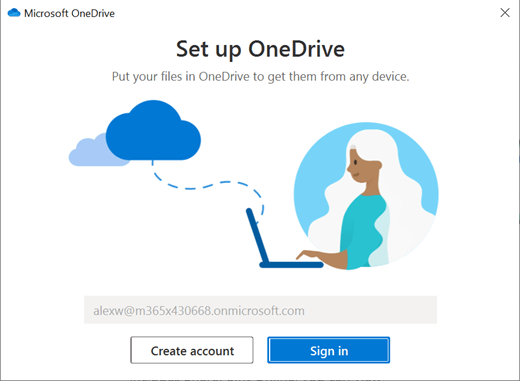
Travailler de n’importe où
Si vous avez un abonnement Microsoft 365 incluant SharePoint Online, vous pouvez afficher des informations sur les sites, collaborer avec des collègues, accéder à des documents partagés et rester connecté à votre travail à l’aide de votre appareil mobile.